- Автор Lauren Nevill [email protected].
- Public 2023-12-16 18:53.
- Соңғы өзгертілген 2025-01-23 15:21.
Android ОЖ өзінің функционалдығы мен әр түрлі режимдерде және кез-келген сымсыз желілерде жұмыс істеуге қолдау көрсету арқасында танымал болды. Интернетте жұмыс істеу үшін осы жүйемен жұмыс істейтін құрылғының параметрлерін жасау қажет. Сізге ұялы байланыс операторының SIM картасын орнату керек және қосылу үшін қажет параметрлерді таңдау қажет.
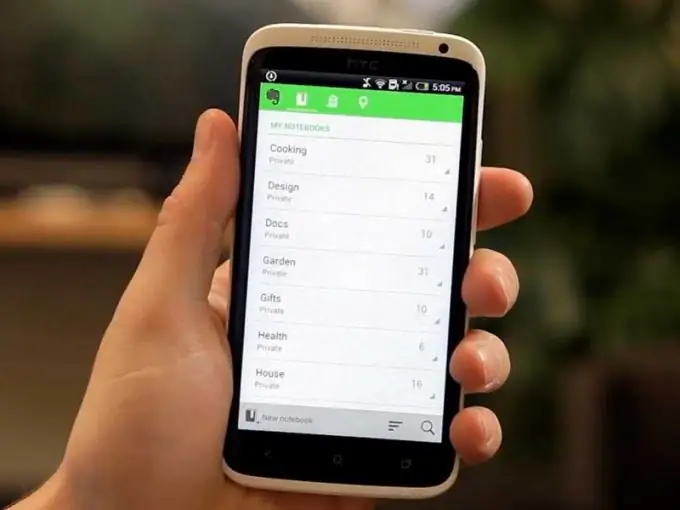
3G және 4G параметрлерін теңшеу
Қазіргі заманғы андроид құрылғыларының көпшілігі 3G және 4G желілерін қолдайды, бұл деректерді жоғары жылдамдықпен қосуға мүмкіндік береді. Байланысты орнату үшін SIM картасын құрылғының тиісті ұясына енгізіп, телефонды немесе планшетті қосыңыз.
Ұялы байланыс операторларының көпшілігі (мысалы, Beeline, MTS және Megafon) өздерінің SIM карталарында интернетті орнату үшін автоматты қолдауды белсендіреді. Сим-картаны орнатқаннан кейін дереу құрылғының негізгі экранында тиісті жарлықты басу арқылы «Браузерді» таңдаңыз. Кез-келген сайттың мекен-жайын енгізіп, парақтың жүктелуін аяқтағанша күтіңіз.
Android пайдаланылатын тасымалдаушыны автоматты түрде анықтайды және желіде жұмыс істеу үшін ұсынылған параметрлерді таңдайды.
Егер параметрлер белсендірілмеген болса немесе оларды провайдер алдын ала орнатпаған және жүйеде жоқ болса, сізге қажетті параметрлерді қолмен енгізу керек болады. Бастапқы экрандағы таңбашаны басу арқылы «Мәзірге» өтіңіз. «Параметрлер» - «Басқа желілер» («Қосымша») - «Мобильді желілер» батырмасын басыңыз. «Ұялы деректер» жанындағы құсбелгіні қойып, «Кіру нүктелері» бөліміне өтіңіз. Қосымша мәзірге кіру үшін батырманы басыңыз және «Жаңа кіру нүктесін» таңдаңыз.
Құрылған желі үшін ерікті атауды көрсетіңіз. «Кіру нүктесі» тармағында сіздің операторыңыздың APN нөмірін енгізіңіз. APN-ді оператордың веб-сайтына кіріп немесе қолдау қызметіне қоңырау шалу арқылы табуға болады. Қажет болған кезде прокси, порт, пайдаланушы аты және пароль параметрлерін көрсетіңіз, бірақ бұл көптеген желілер үшін міндетті емес. «Түпнұсқалық растама түрін» басыңыз және PAP таңдаңыз. «Кіру нүктесінің түрі» жолында әдепкі мәнді көрсетіңіз.
Орнату аяқталды. Мәзірден жасалған нүктені таңдап, құрылғыны қайта қосыңыз, содан кейін қайтадан Интернетке кіріп көріңіз. Егер барлық параметрлер дұрыс болса, қажетті сайт жүктеледі.
Байланыс жасамас бұрын, экранның жоғарғы панелін саусағыңызбен төмен сырғытқаннан кейін қол жетімді мәзір арқылы 3G деректерін беруді қосуды ұмытпаңыз.
Wifi
Android мобильді құрылғылары Интернетке Wi-Fi сымсыз деректер стандартының көмегімен автоматты түрде қосылады. Байланысты белсендіру және конфигурациялау үшін құрылғының үстіңгі тақтасын төмен сырғытып, пайда болған мәзірдегі сәйкес белгішені басыңыз. Пайдаланылатын кіру нүктесін таңдау үшін, параметрлер мәзіріне өту үшін қосылу белгішесін басып тұрыңыз. Содан кейін қажетті кіру нүктесін таңдап, қажет болса, парольді енгізіңіз. Осыдан кейін сіз Интернетке қосылудың барлық мүмкіндіктерін пайдалана аласыз.
Сіз өзіңіздің Wi-Fi хотспотыңызды да жасай аласыз. Ол үшін құрылғының желі параметрлерінен «Модем режимін» таңдаңыз. «Wi-Fi модемі» элементін қосып, сіз құрып отырған желінің аты мен паролін көрсетіңіз. Сіздің ыстық нүктеңізге қосылған құрылғылар сіздің телефоныңызда қосылған 3G деректер байланысын қолданады.






